3Dカタログ証明書
物件で使用している3Dカタログの断熱仕様、建具の証明書を印刷します。証明書のPDFファイルをコピーしていつでも印刷できるようにします。
証明書を印刷する
 「3Dカタログ証明書」をクリックします。
「3Dカタログ証明書」をクリックします。
※ 次の確認画面は、3Dカタログ仕様を使っていて証明書のダウンロードがまだの仕様がある場合に表示されます。表示された場合は「はい」をクリックして証明書をダウンロードします。その他の確認画面が表示された場合は、メモを参照してください。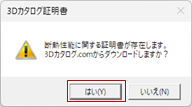
- 印刷する仕様を選択して「証明書を開く」をクリックします。
- PDFファイルが表示されるので証明書を印刷します。
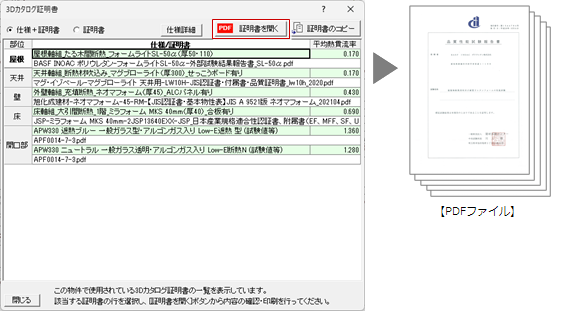
メモ
-
使用している3Dカタログ仕様に証明書がない場合や、3Dカタログ仕様を使ってデータ入力していない場合は、次のようなメッセージが表示されます。
3Dカタログ仕様に証明書がない場合はメーカーのカタログ等を参照してください。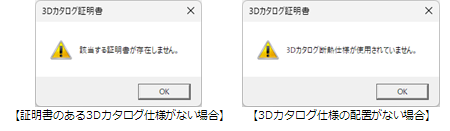
証明書をコピーする
ダウンロードした証明書をいつでも印刷できるように証明書のPDFファイルをコピーします。
 「3Dカタログ証明書」をクリックします。
「3Dカタログ証明書」をクリックします。- 「証明書のコピー」を選んで、確認画面で「はい」をクリックします。
※「3Dカタログ証明書」コマンドからは物件で使用している「部位」全ての証明書をコピーします。壁床・開口部・基礎などの「仕様表」ダイアログから証明書をダウンロードしてコピーする場合は、表示されている仕様の証明書のみコピーされます。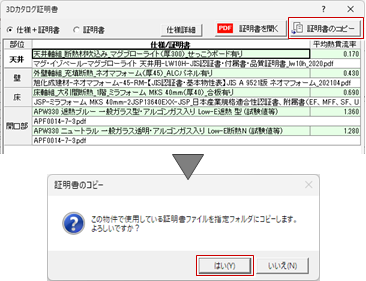
- ダウンロードした証明書のコピー先を指定して「OK」をクリックします。
- 確認画面で「はい」をクリックします。
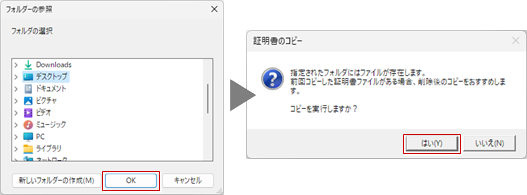
「3Dカタログ証明書」ダイアログの機能A562380_sho_sec02
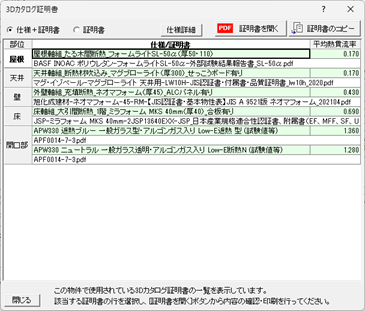
| 仕様+証明書 | 仕様の下に各証明書ファイルを表示します。別の部位でも同じ仕様の場合は、同じ証明書が表示されます。 |
| 証明書 | 証明書のみ一覧に表示します。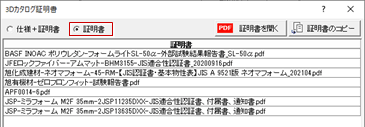 |
| 一覧 | 熱的境界(屋根・天井・壁・建具・床・基礎)で使用している3Dカタログの断熱仕様を一覧に表示します。 |
| 仕様詳細 | 選択している仕様の断熱仕様詳細ダイアログが開きます。仕様名称をダブルクリックしても開きます。 |
| 証明書を開く | 選択している仕様の証明書のpdfファイルを開きます。 |
| 証明書のコピー | 物件で使用している3Dカタログ仕様の証明書を指定する任意フォルダにコピーします。 |